Cara Unblur Gambar Menggunakan Aplikasi Paling Ampuh
Cukup frustasi mengetahui bahwa gambar yang Anda ambil buram. Foto kamu buram karena subjek yang kamu ambil bergerak, kamera goyang, atau pencahayaan di tempat yang kurang bagus. Selain itu, Anda tidak dapat mengambil kembali momen saat Anda mengambil foto, yang sangat mengecewakan. Memperbaiki gambar itu sepertinya tidak mungkin, tetapi sebenarnya tidak. Untungnya, ada metode khusus yang dapat Anda lakukan untuk mengaburkan gambar buram. Dengan aplikasi perbaikan gambar terbaik, Anda dapat memperbaiki gambar buram Anda. Posting panduan ini akan mengajari Anda cara unblur gambar dengan mudah.
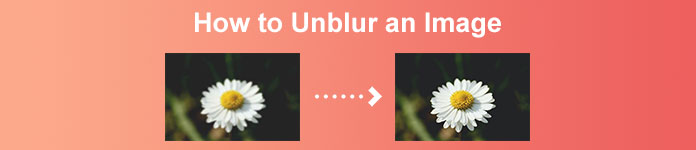
Bagian 1. Cara Unblur Gambar Online
Orang-orang lebih suka menggunakan aplikasi online untuk mengaburkan gambar karena memungkinkan mereka menghemat ruang di perangkat mereka. Selain itu, saat menggunakan alat online, Anda hanya perlu mengaksesnya di browser. Nyaman bukan? Oleh karena itu, kami mencari penambah gambar online terbaik untuk memperbaiki kekaburan foto Anda.
Upscaler Gambar Gratis FVC adalah pilihan terbaik jika Anda mencari cara untuk mengaburkan gambar secara online. Selain itu, gratis dan aman untuk digunakan. Anda juga dapat mengaksesnya di semua browser web, termasuk Google, Firefox, dan Safari. Selain itu, Anda dapat meningkatkan kualitas gambar Anda dengan perbesaran 2x, 4x, 6x, dan 8x. Selain itu, ini menggunakan teknologi AI (Kecerdasan Buatan) yang secara otomatis mendeteksi bagian gambar yang buram, lalu menyempurnakannya.
Selain itu, FVC Free Image Upscaler memungkinkan Anda memperbaiki piksel yang hilang, tekstur warna, dan detail lainnya dengan tepat. Dan meskipun merupakan aplikasi online, proses peningkatannya cepat dan tidak mengandung iklan apa pun yang dapat mengganggu Anda. Jadi, jika Anda tertarik menggunakan image upscaler gratis, ikuti panduan sederhana di bawah ini.
Cara unblur gambar menggunakan FVC Free Image Upscaler:
Langkah 1. Pertama, buka browser Anda dan ketik Upscaler Gambar Gratis FVC di kotak pencarian. Anda juga dapat mengklik tautan langsung ke halaman utama. Kemudian, meluncurkan aplikasi dengan mengklik Mengunggah foto tombol. Setelah meluncurkan aplikasi, lanjutkan ke langkah berikutnya.
Langkah 2. Pada antarmuka pertama, klik Mengunggah foto tombol untuk mengimpor gambar yang ingin Anda unblur. Folder komputer Anda akan menanyakan di mana Anda akan menemukan foto Anda. Klik Buka untuk mengunggahnya.
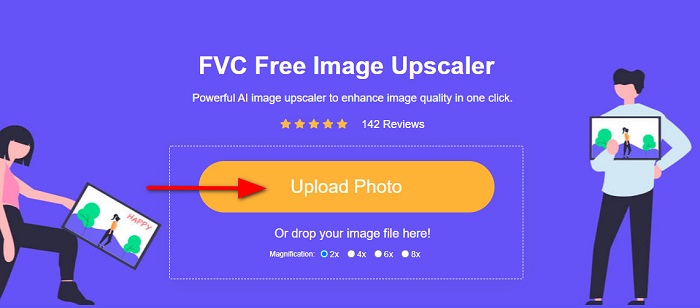
LANGKAH 3. Setelah mengunggah gambar Anda, pilih preset pembesaran yang Anda inginkan untuk gambar Anda. Anda dapat memilih antara 2x, 4x, 6x, dan 8x pembesaran. Kemudian, Anda dapat melihat pratinjau keluaran Anda di sisi kanan untuk melihat perbedaan dari file asli Anda.
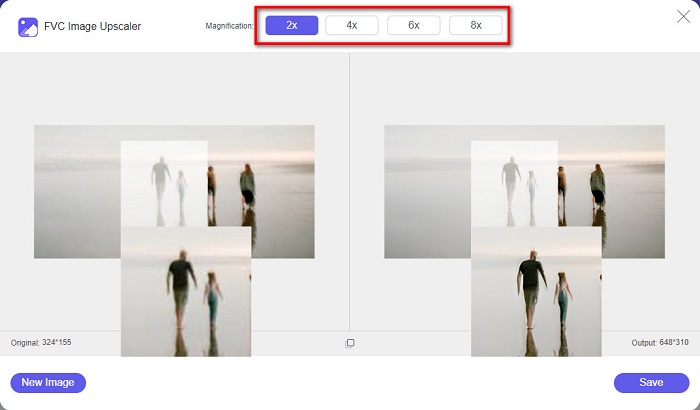
LANGKAH 4. Terakhir, simpan output Anda dengan mengklik Menyimpan tombol di sudut kanan bawah antarmuka.
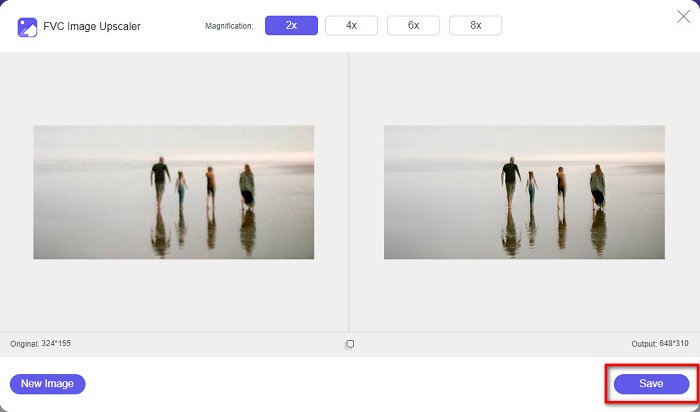
Dan itulah langkah-langkah tentang cara menghapus gambar secara online. Anda akan melihat dari hasil bagaimana image upscaler gratis ini dapat membantu Anda memperbaiki kualitas gambar Anda.
Bagian 2. Cara Unblur Gambar Offline di Desktop
Banyak profesional menggunakan komputer untuk mengedit gambar atau video. Juga, banyak aplikasi pengeditan foto hanya tersedia di desktop. Dan di bagian ini, kami akan mengajari Anda metode terbaik untuk menghilangkan keburaman gambar secara offline di desktop Anda.
Unblur Gambar Menggunakan Photoshop
Adobe Photoshop mungkin adalah aplikasi pengeditan gambar terbaik yang dapat Anda gunakan untuk mengaburkan gambar Anda. Aplikasi offline ini memiliki banyak fitur dan alat pengeditan yang dapat Anda gunakan untuk menyempurnakan gambar. Selain itu, Anda dapat menambahkan ketajaman pada foto Anda jika kualitasnya kurang bagus atau buram. Dan dengan menggunakan alat pengeditan canggihnya, Anda pasti dapat menghasilkan keluaran yang luar biasa. Selain itu, Anda dapat menghapus orang atau objek dari gambar Anda, menggambar gambar atau objek menggunakan alat pensil atau pena, memanipulasi warna foto Anda, dan banyak lagi. Dengan Adobe Photoshop, Anda dapat membuat gambar fantastis yang telah Anda edit. Namun, Adobe Photoshop bukanlah alat yang mudah digunakan. Anda memerlukan pengetahuan mendalam tentang cara menggunakan alatnya untuk menghapus atau mengedit gambar Anda. Meskipun demikian, kami akan memberikan langkah-langkah bagi Anda untuk menggunakan Photoshop untuk mengaburkan gambar. Kami juga akan menunjukkan kepada Anda dua cara menggunakan Photoshop untuk mengurangi kekaburan gambar Anda.
Proses deblurring gambar menggunakan Adobe Photoshop:
Langkah 1. Unduh Adobe Photoshop di desktop Anda dan instal. Setelah Anda mengunduh dan menginstal aplikasi, jalankan di perangkat Anda.
Langkah 2. Kemudian, buka gambar yang ingin Anda hapus di antarmuka utama. Anda juga dapat menekan tombol CTRL + O di keyboard Anda untuk membuka gambar Anda dengan mudah.
LANGKAH 3. Selanjutnya, gandakan latar belakang layer Anda dan pilih. Dan kemudian, klik Filter > Lainnya > High Pass. Mengatur Lulus Tinggi ke 10%.
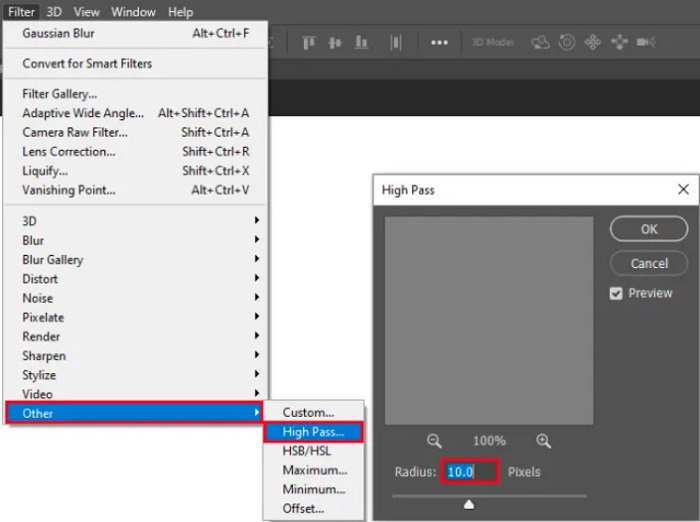
LANGKAH 4. Dan pada Gaya Lapisan jendela, atur mode campuran dari normal ke cahaya keras, lalu ubah kegelapan sampai foto jelas atau ditingkatkan.
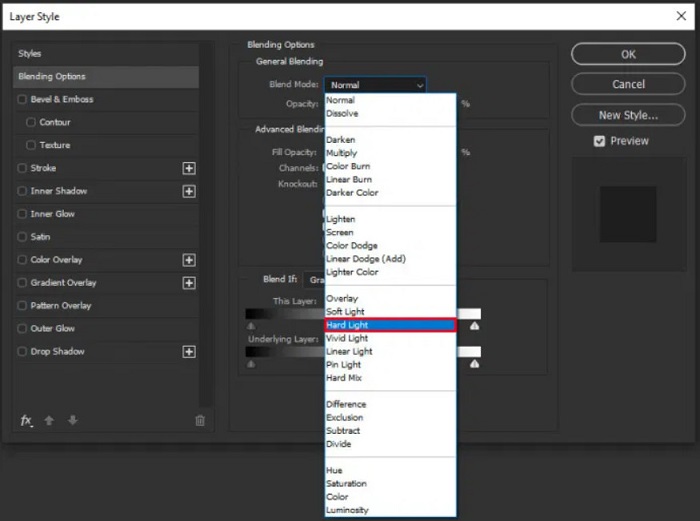
Jika Anda menggunakan Photoshop versi baru, Anda dapat menggunakan opsi pengurangan guncangan kamera untuk mempertajam gambar menggunakan Photoshop.
Langkah 1. Impor gambar yang ingin Anda hapus di Photoshop.
Langkah 2. Lalu, pergi ke Filter > Pertajam > Pengurangan Guncangan.
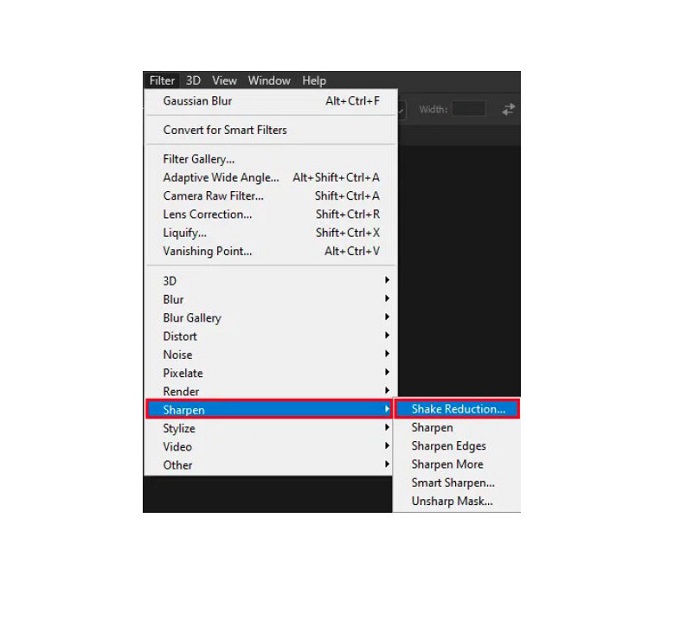
LANGKAH 3. Dan kemudian, Photoshop akan menyusun citra Anda; kemudian, Anda sekarang dapat melihat output Anda.
Unblur Gambar Menggunakan Paint.net
Software edit foto offline gratis lainnya yang bisa Anda gunakan adalah Paint.net. Salah satu fitur tangguh dari aplikasi ini adalah mempertajam gambar. Dengan menggerakkan penggeser, Anda dapat menyesuaikan jumlah ketajaman pada gambar Anda, menyebabkan gambar terlihat tajam dan tajam serta menghilangkan kekaburan gambar Anda. Selain itu, lebih mudah digunakan daripada Adobe Photoshop. Juga, ia memiliki fungsi pengeditan lain yang dapat Anda gunakan untuk mengedit gambar Anda. Dan jika Anda tidak tahu cara menggunakan aplikasi ini, Anda dapat mengakses konsultasi online dan tutorial cara kerjanya. Selain itu, ini adalah salah satu aplikasi editor gambar paling terkenal untuk pengguna Windows karena memiliki banyak fungsi koreksi yang dapat Anda gunakan untuk menyempurnakan foto Anda. Sedikit kekurangan Paint.net adalah Anda tidak dapat memperbaiki teks yang Anda masukkan setelah menerapkan efek. Namun demikian, perangkat lunak ini memungkinkan Anda membuat keluaran pengeditan gambar multi-level.
Cara unblur gambar menggunakan Paint.net:
Langkah 1. Untuk memulai, buka gambar Anda di Paint.net dengan menekan CTRL + O di keyboard Anda. Anda juga bisa pergi ke Mengajukan dan temukan Buka pilihan. Kemudian, file desktop Anda akan muncul di mana Anda akan memilih gambar Anda dan membukanya.
Langkah 2. Dan kemudian, klik Efek > Gambar, lalu pilih Mengasah.
LANGKAH 3. Kemudian, pada Mengasah panel, Anda akan melihat penggeser, tempat Anda akan menyesuaikan ketajaman gambar agar tidak buram. Anda juga dapat mencentang panah atas/bawah tombol untuk mengubah jumlah ketajaman foto Anda.
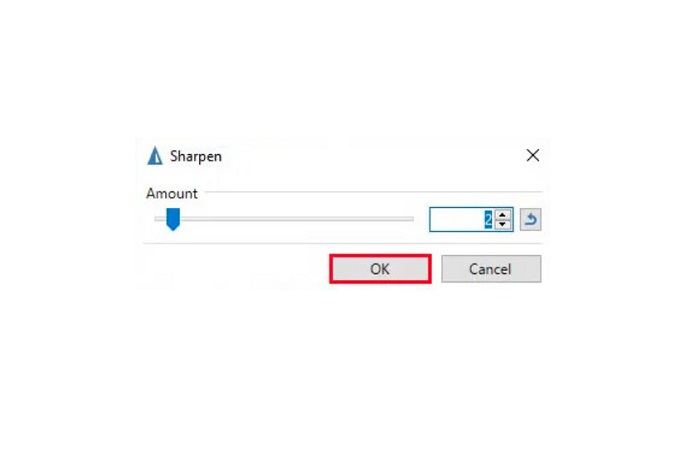
LANGKAH 4. tekan baik tombol dan simpan keluaran Anda.
Bagian 3. Cara Unblur Gambar di iPhone
Jika Anda adalah pengguna perangkat iPhone, Anda juga dapat mengunduh beberapa aplikasi untuk mengaburkan gambar Anda. Anda dapat memilih di antara aplikasi dari App Store untuk mengaburkan gambar Anda. Namun, beberapa aplikasi dapat dibeli, mengharuskan Anda membelinya sebelum menggunakannya. Namun di bagian ini, kami akan mengajari Anda cara menghapus gambar Anda di iPhone menggunakan aplikasi gratis dan luar biasa.
Foton adalah salah satu aplikasi unblurring gambar yang paling banyak digunakan di iPhone. Anda dapat mengunduh aplikasi ini secara gratis di AppStore. Selain itu, ia memiliki fungsi pengeditan lain yang dapat Anda gunakan, seperti kolase, memotong, menambahkan template, membagi, dan lainnya. Ini juga memiliki antarmuka yang mudah digunakan, yang menjadikannya aplikasi yang ramah pengguna. Dengan aplikasi ini, Anda dapat mengaburkan gambar dengan menyesuaikan ketajaman gambar. Dan jika Anda ingin menambahkan kejernihan pada foto Anda untuk membuatnya lebih mengesankan, Anda dapat menyesuaikan kontras, kejernihan, saturasi, dan dehaze gambar Anda. Selain itu, aman digunakan, jadi Anda tidak perlu khawatir dengan keamanan file gambar Anda. Kelemahan dari aplikasi ini adalah Anda harus membeli versi pro untuk menggunakan fitur lainnya.
Cara unblur gambar di iPhone:
Langkah 1. Buka App Store Anda di iPhone, lalu cari Foton. Instal di ponsel Anda, dan buka setelah diinstal. Kemudian, pada antarmuka utama aplikasi, ketuk Edit pilihan.
Langkah 2. Pilih gambar yang ingin Anda unblur; kemudian, Anda akan dibawa ke antarmuka lain. Ketuk Menyesuaikan opsi di bawah gambar Anda, lalu geser ke kiri untuk menemukan Ketajaman fitur.
LANGKAH 3. pada Ketajaman panel, seret penggeser ke ketajaman pilihan Anda hingga kekaburan gambar Anda berkurang.
LANGKAH 4. Terakhir, ketuk Menyimpan tombol di sudut kanan atas antarmuka untuk menyimpan keluaran Anda di perangkat iPhone Anda. Klik di sini untuk mempelajari caranya mengubah ukuran gambar di iPhone.
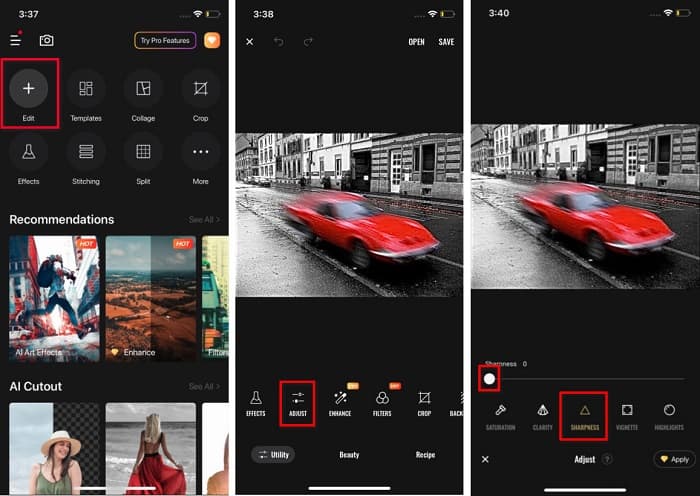
Bagian 4. Cara Unblur Gambar di Ponsel Android
Banyak orang juga memiliki perangkat Android, dan jika Anda juga menggunakannya, Anda dapat membaca bagian ini untuk mempelajari cara menghapus gambar buram di Android. Kami mencari aplikasi penghilang buram foto paling populer untuk Android dan mencobanya satu per satu. Untungnya, kami menemukan aplikasi yang terbaik untuk direkomendasikan.
Snapseed adalah aplikasi terbaik jika Anda ingin mengaburkan gambar Anda di perangkat Android Anda. Dengan menggunakan fitur pertajam dan strukturnya, Anda dapat menambahkan ketajaman pada gambar Anda untuk menghilangkan bagian yang buram. Selain itu, ia memiliki banyak fitur pengeditan yang dapat membantu Anda meningkatkan kualitas gambar Anda. Dan seperti alat lain yang disebutkan di atas, alat ini memiliki antarmuka pengguna yang sederhana. Jadi, jika Anda seorang pemula, Anda dapat menggunakan aplikasi ini untuk mengaburkan gambar Anda. Namun, Anda masih perlu mengaktifkan WiFi sebelum menggunakan aplikasi ini.
Cara menghapus gambar di Android menggunakan Snapseed:
Langkah 1. Unduh aplikasi di perangkat Android Anda, lalu buka. Setelah membukanya, buka gambar Anda di aplikasi.
Langkah 2. Kemudian, pada Alat panel, pilih rincian pilihan.
LANGKAH 3. Selanjutnya, pilih Mengasah atau Struktur gambar Anda untuk membuat perbedaan dalam gambar buram Anda. Dengan menyesuaikan kedua opsi ini, Anda akan menghilangkan kekaburan gambar Anda.
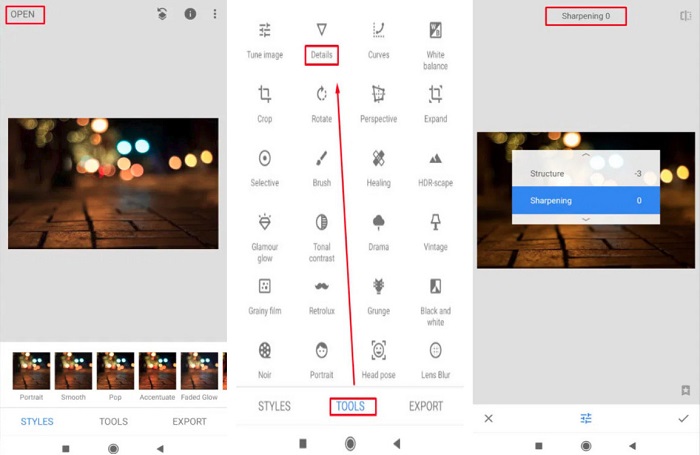
Bagian 5. FAQ tentang Cara Menghilangkan Blur Gambar
Apakah ukuran file akan bertambah saat Anda menghapus gambar yang buram?
Ya. Saat Anda menghapus keburaman gambar, PPInya akan meningkat, menyebabkan ukuran file menjadi lebih besar dari aslinya.
Mengapa gambar saya menjadi buram ketika saya membuatnya lebih besar?
Mungkin karena masalah kompresi. Saat Anda mencoba mengubah ukuran gambar, Anda juga memperbesar piksel foto Anda. Jadi, mengompresi gambar dapat memengaruhi kualitas gambar Anda.
Bisakah saya menghapus gambar JPG di Adobe?
Tentu saja! Anda dapat menggunakan Adobe Photoshop jika Anda ingin menghapus gambar JPG. Adobe Photoshop mendukung format gambar standar, seperti PNG, JPG, dan JPEG
Kesimpulan
Sekarang kamu tahu cara unblur gambar menggunakan metode termudah, Anda dapat mengaburkan gambar Anda. Semua cara yang kami tunjukkan di atas pasti akan membantu Anda mencapai tujuan yang Anda inginkan. Tetapi jika Anda ingin menghemat ruang di perangkat Anda, kami sarankan untuk menggunakan Upscaler Gambar Gratis FVC, yang dapat Anda akses secara gratis dan online.



 Video Converter Ultimate
Video Converter Ultimate Perekam Layar
Perekam Layar


